Cele mai bune programe și instrumente gratuite ALAC to MP3 Converter disponibile
ALAC este o abreviere pentru Apple Lossless Audio Codec. Este un tip special de extensie de fișier folosit pentru a comprima fluxurile audio fără pierderi pentru muzică digitală. Codecul a fost dezvoltat și întreținut de Apple. Pe atunci, nu era disponibil pentru început, dar la sfârșitul anului 2011, a fost făcut disponibil fără drepturi de autor și în curs deschis. Asta înseamnă că oricine poate folosi fișierul audio gratuit, fără a-și face griji cu privire la drepturile de autor. La fel de important, codecul poate comprima fișiere audio aproximativ 40% - 60% din fișierul original, păstrând în același timp calitatea audio.
În ciuda acestor avantaje, fișierele ALAC sunt mai puțin compatibile cu playerele și dispozitivele portabile, cu excepția cazului în care Apple le produce. Din fericire, nu mai trebuie să cumpărați un dispozitiv Apple. Puteți asculta fișierele ALAC pe orice dispozitiv și player, conversia lor în format MP3. MP3 este superior în ceea ce privește compatibilitatea. Acestea fiind spuse, vă recomandăm să încercați aceste trei metode practice de mai jos converti ALAC în MP3.
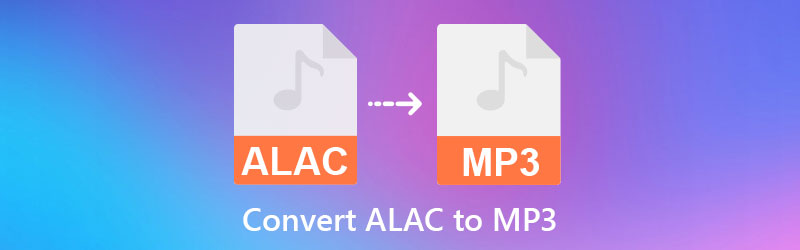

Partea 1. De ce converti ALAC în MP3
Spre deosebire de ALAC, MP3 adoptă tehnologia de compresie cu pierderi care ajută la reducerea dimensiunii fișierului audio. Dimensiunea este de fapt aproximativ 1/11 din fișierul original la extragerea fișierelor CD. Puteți partaja cu ușurință acest fișier audio pe internet datorită dimensiunii sale mici. În plus, MP3 este un format prietenos care vă permite să îl redați pe aproape toate playerele și dispozitivele media. Astfel, este un format audio standard.
Datorită compatibilității sale ridicate, mulți utilizatori doresc să convertească formate mai puțin compatibile în MP3. Partajarea acestuia pe web este o simplă simplă și, de asemenea, puteți stoca o mulțime din acest fișier audio, deoarece ocupă puțin spațiu pe dispozitive și computere. Din fericire, este ușor să produceți fișiere MP3 de la ALAC. În paragraful următor, veți cunoaște unele dintre marile convertoare ALAC în MP3 pentru Mac și Windows. Continuați să citiți pentru a afla mai multe.
Partea 2. Cum să convertiți ALAC în MP3 pe desktop
1. Vidmore Video Converter
Indiferent dacă sunteți un utilizator Windows sau Mac, convertiți ALAC în MP3 folosind Vidmore Video Converter este o alegere înțeleaptă. Acest program este potrivit atât pentru sistemele Windows, cât și pentru Mac, cu o interfață satisfăcătoare. Aceasta înseamnă că puteți opera o conversie rapidă și păstrarea calității audio, făcându-l un program de dorit pentru majoritatea utilizatorilor. Are o acceptare largă în aproape toate formatele audio//video. Ca să nu mai vorbim, acceptă un proces de conversie în lot și poți chiar converti simultan un întreg folder de melodii.
În afară de asta, programul vine cu un editor audio care vă permite să reglați durata și volumul după cum doriți. Acum, consultați pașii de mai jos pentru a afla cum să convertiți ALAC în MP3 folosind acest instrument.
Pasul 1. Instalați ALAC to MP3 Converter
Prindeți instrumentul bifând unul dintre Descărcare gratuită nasturi de dedesubt. Asigurați-vă că obțineți programul de instalare potrivit, bazat pe sistemul de operare al computerului dvs. După aceea, instalați-l urmând expertul și instrucțiunile. Rulați programul imediat după.
Pasul 2. Importați fișierul audio ALAC
Faceți clic pe pictograma Plus din interfața principală a instrumentului pentru a adăuga un fișier audio la program. Găsiți fișierul ALAC pe care doriți să-l convertiți și importați-l făcând clic pe Deschis butonul din fereastra Folder.
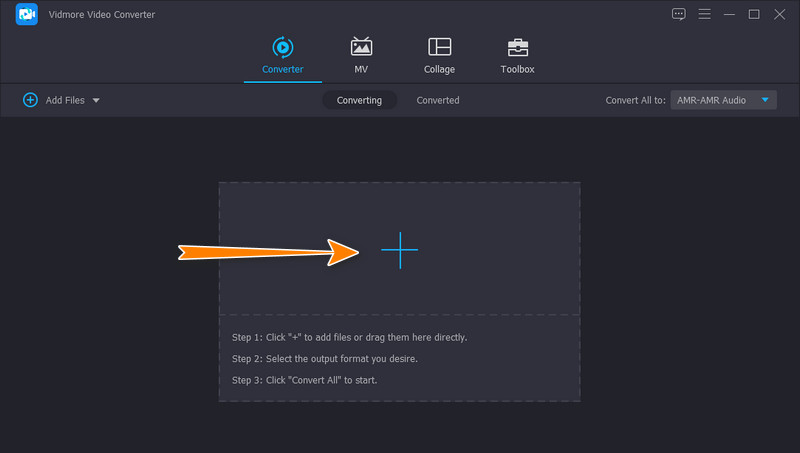
Pasul 3. Alegeți MP3 ca format de ieșire
În acest moment, trebuie să setați un format de ieșire. Pur și simplu extindeți Profil meniul situat în partea dreaptă sus a interfeței. Acum, du-te la Audio fila și selectați MP3 din meniul din stânga. Puteți selecta calitatea audio pe care o preferați sau vă puteți personaliza profilul făcând clic pe Profil personalizat pictogramă.
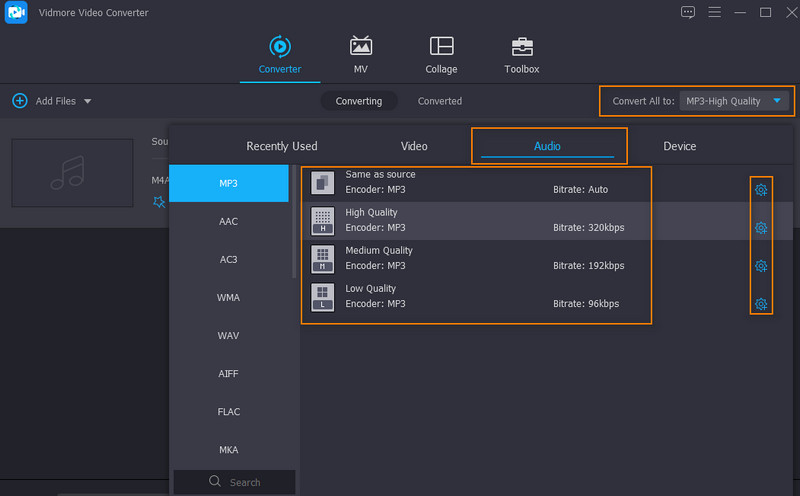
Pasul 4. Salvați fișierul MP3
De data aceasta, setați un folder de ieșire în care doriți să salvați sunetul de ieșire. Doar faceți clic pe pictograma Folder de ieșire și selectați un folder de ieșire. După ce totul este setat, faceți clic pe Conversia tuturor butonul din colțul din dreapta jos pentru a iniția procesul de conversie.
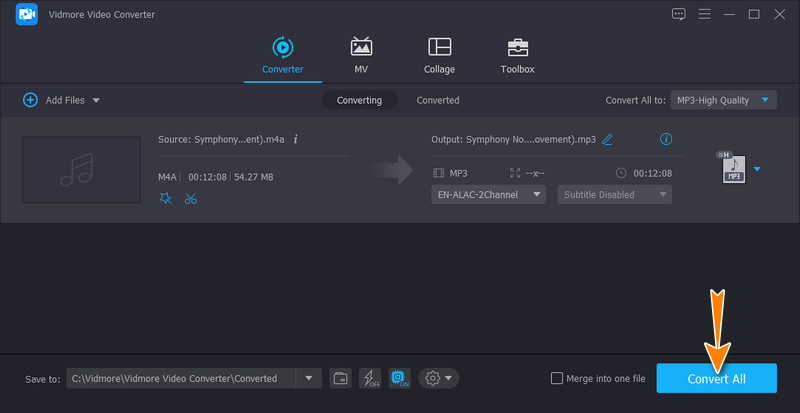
2. iTunes
De asemenea, puteți utiliza convertorul încorporat în iTunes pentru a ajuta la conversia ALAC în MP3. Ai citit bine. iTunes nu este destinat doar să cumpere și să streaming fișiere audio. De asemenea, poate fi util pentru a converti fișierele pe care le-ați cumpărat de la acesta sau pentru a converti fișiere audio pentru a le reda pe alte dispozitive. Între timp, iată pașii pentru a converti ALAC în MP3 în iTunes:
Pasul 1. În primul rând, asigurați-vă că iTunes este instalat pe computerul dvs. Apoi, lansează-l.
Pasul 2. Ajustați setările pentru conversie navigând la Editați> Preferințe> Importați setări.
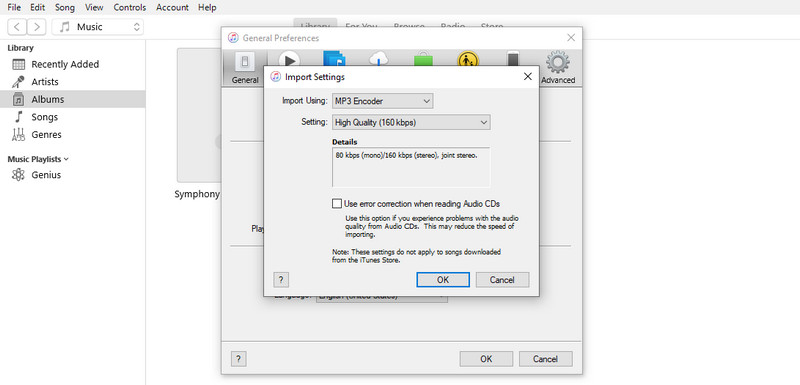
Pasul 3. Acum, selectează Codificator MP3 pentru opțiunea Import Utilizând. Lovit O.K pentru a confirma și a reveni la biblioteca iTunes.
Pasul 4. Importați melodia pe care doriți să o convertiți. Asigurați-vă că fișierul ALAC este selectat în bibliotecă. Acum, du-te la Fișier > Conversie. Apoi apasa Creați versiunea MP3 pentru a converti ALAC în MP3.
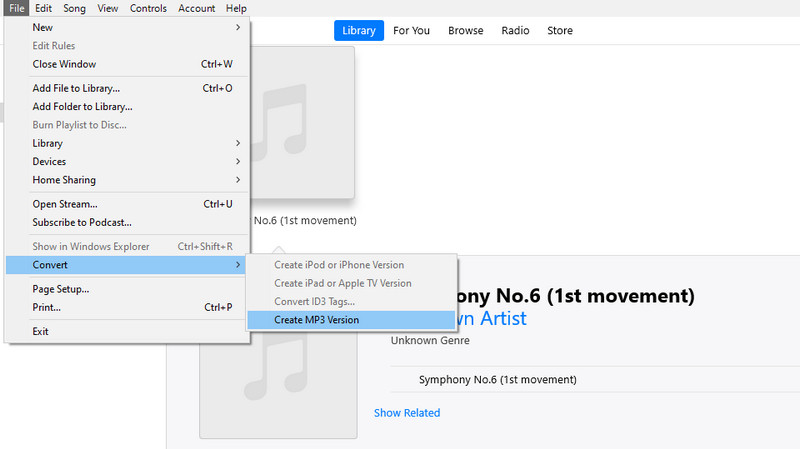
3. Zamzar
Dacă nu preferați să descărcați o aplicație pe dispozitivul dvs., ați putea lua în considerare utilizarea Zamzar. Este un program online care ajută la conversia fișierelor audio, video și documente de pe pagina web. Deși instrumentul este gratuit, unele restricții au implementat, cum ar fi un număr limitat de conversii. Cu toate acestea, dacă convertiți doar câteva fișiere audio, vă puteți baza pe această aplicație. Urmați ghidul simplificat de mai jos pentru a utiliza această aplicație online de conversie ALAC în MP3.
Pasul 1. Accesați pagina principală a aplicației și faceți clic pe Alege fisierele butonul pentru a importa un fișier în browser.
Pasul 2. Coborâți Profil meniu și setați MP3 ca format de ieșire.
Pasul 3. În cele din urmă, faceți clic pe Convertiți acum butonul, pasul final al procesului de conversie. Această operațiune inițializează procesul și apoi puteți descărca rezultatul.
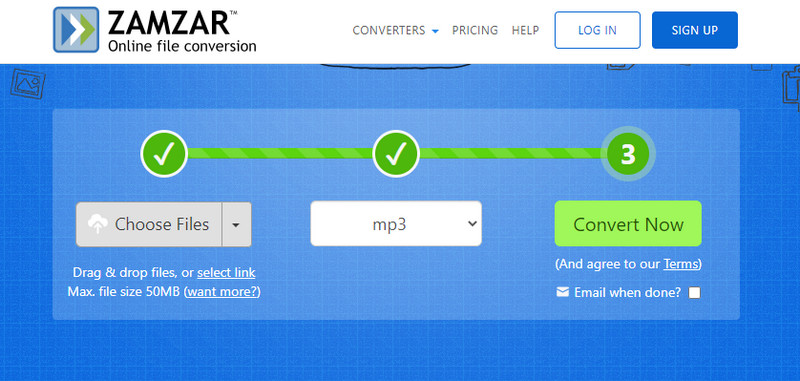
Partea 3. Întrebări frecvente despre ALAC în MP3
Este ALAC mai bun decât MP3?
ALAC este mult mai bun decât MP3 în ceea ce privește calitatea audio. În comparație cu MP3, fișierele ALAC au o adevărată calitate CD, ceea ce este un factor determinant pentru un audiofil care dorește să asculte melodii de calitate.
FLAC sună mai bine decât ALAC?
Da. FLAC oferă codare pe 24 de biți, în timp ce ALAC oferă codare pe 16 biți. În general, rata de biți mai mare echivalează cu o calitate audio mai bună. În plus, FLAC oferă o rată de eșantionare mai mare. Aceasta înseamnă că poate reproduce o copie identică a fișierului original.
Pentru ce este folosit formatul ALAC?
Fișierele ALAC vin cu multe avantaje. Cel mai convingător beneficiu este capacitatea sa de a recupera CD-urile originale deteriorate. Făcând acest lucru, puteți crea un CD care poate fi înregistrat salvându-le ca ALAC pentru a recrea și a reproduce fișierele deteriorate.
Concluzie
Motivul principal pentru converti ALAC în MP3 este problema de compatibilitate. Din fericire, fișierele ALAC pot fi convertite în siguranță în alte formate, cum ar fi MP3, care este un format audio standard. Prin urmare, le veți putea reda pe orice dispozitiv și nu doar pe iPhone, iPod sau iPad. Pe de altă parte, aveți mai multe metode pentru a face conversia. Vidmore este o soluție excelentă dacă preferați un proces de conversie eficient, oferind caracteristici și funcționalități avansate.


